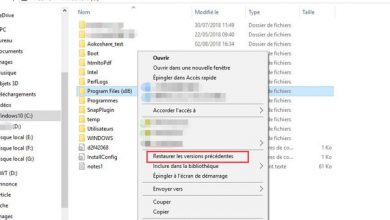Comment masquer des fichiers et des dossiers des résultats du champ de recherche dans Windows 10
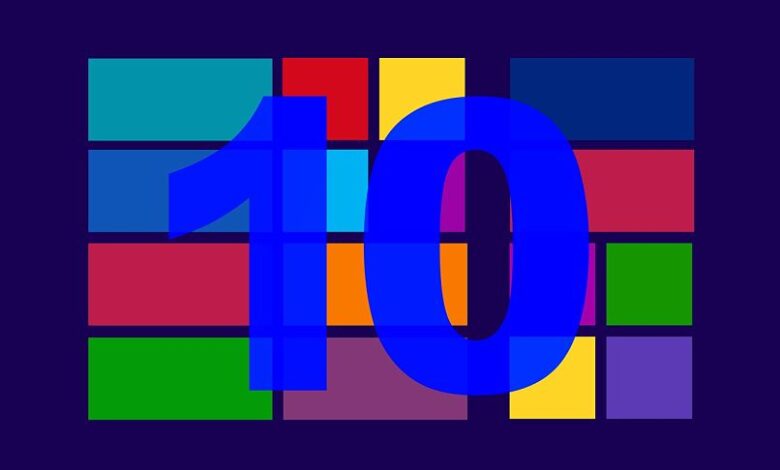
Les fichiers et dossiers trouvés dans la zone de recherche de Windows 10 appartiennent au disque dur de l’ordinateur. Tout cela permet d’accéder plus facilement aux dossiers et d’avoir des documents plus rapidement.
Parfois, vous obtenez des documents dans les résultats de recherche que vous ne souhaitez pas avoir dans la boîte. Cela peut être modifié et même l’ accès à certains dossiers ou fichiers peut être supprimé.
Compte tenu des intérêts de confidentialité ou nécessitant d’autres dossiers dans la recherche, il existe différentes façons de le faire. Windows 10 permet cette alternative, vous pouvez donc utiliser celle que vous préférez.
Alternatives les plus courantes pour modifier le champ de recherche de Windows 10
Entrez les options d’indexation
C’est un moyen qui permet de supprimer les fichiers de l’indexation ou d’en modifier certains qui s’y trouvent. En entrant cette option, vous indiquez ce que vous ne voulez pas être indexé, en procédant de la manière suivante:
- La zone de recherche ou de recherche de Windows 10 s’ouvre dans la barre des tâches. Là, vous entrez » Options d’indexation «, en cliquant sur le résultat qui apparaît à l’écran.
- Lorsque vous appuyez sur » Options avancées «, une nouvelle fenêtre s’ouvre dans laquelle » Types de fichiers » sera sélectionné . Vous obtiendrez une liste des types de fichiers qui sont dans les recherches informatiques.
- La liste recherchera les types de fichiers que vous ne souhaitez pas avoir, en cochant les cases correspondantes. Cliquez sur » OK » et une fenêtre apparaîtra vous demandant si vous voulez les changements dans Windows 10.
- Là, vous cliquerez à nouveau sur » OK «, en notant que les fichiers n’apparaissent plus dans les résultats de la recherche. Si les modifications ne sont pas définies, il peut être nécessaire de redémarrer l’ordinateur pour terminer la confirmation.
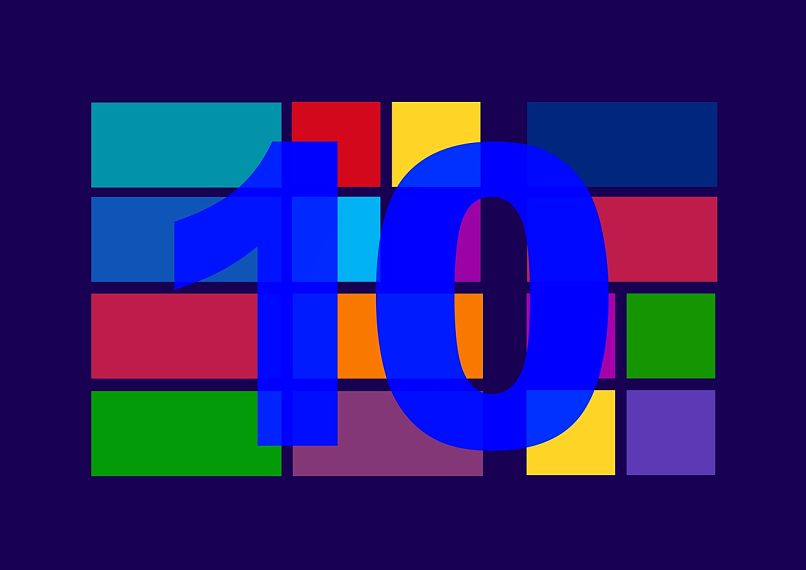
Accédez aux propriétés du fichier ou du dossier
La modification de l’ option » Caché » de la fenêtre des propriétés peut également être utilisée comme méthode pour modifier la recherche. Avec cela, vous ne laissez pas les fichiers ou les dossiers cachés dans la recherche Windows 10.
Tout cela sera possible s’ils sont dans des dossiers indexés dans le système de recherche. Vous devez aller dans ledit dossier ou fichier et appuyer sur le bouton droit de l’élément, en entrant ses «Propriétés».
Dans la fenêtre pop-up, cochez la case «Caché» puis cliquez sur «OK», aboutissant au processus. L’élément ne sera pas visible par le navigateur ou par les résultats dans la zone de recherche dans Windows 10.
Considérations importantes lors de la modification du moteur de recherche
La reconstruction de l’index est importante lors de la suppression de fichiers ou de dossiers dans la zone de recherche. Si tous les fichiers sont supprimés, de nouveaux fichiers doivent être insérés et un nouvel index créé.
Il est recommandé que les nouveaux dossiers ou fichiers soient ceux qui sont fréquemment utilisés sur l’ordinateur. Cela les rend utiles et il n’est pas nécessaire de changer d’index trop souvent.

Cela peut être fait à partir des options d’indexation , de sorte que différents éléments peuvent être choisis. Avec Windows 10, il est nécessaire d’accéder à l’ option «Avancé» , en ayant les droits administratifs pour le faire.
Si un mot de passe est demandé, il doit être saisi et la reconstruction d’index se fait facilement. Une fenêtre avertit que le processus peut prendre un certain temps, alors cliquez sur «OK».
Ainsi, le processus de création du nouvel index de recherche avec les dimensions et les nouveaux sites informatiques pertinents sera terminé.